拥有一台电脑可以给我们带来不同的用途,无论是工作还是娱乐。它可以用来观看我们最喜欢的电影或听我们最喜欢的音乐。然而,如果我们电脑的音频系统出现问题,那将是不可能的。与此相关,你的电脑音频有问题吗?电脑没有声音很不方便,但我们会提供帮助。我们介绍了五种快速简便的方法来修复你的电脑音频问题 计算机不播放声音。这些方法适用于Mac和Windows。

计算机出现问题会给我们带来极大的麻烦。因此,在解决问题之前,了解问题背后的原因也很重要。问题出现的原因有很多。其中一些原因如下。
您的计算机无法播放声音或视频的一个常见原因是驱动程序过时或不正确。驱动程序是允许操作系统与计算机硬件通信的重要软件组件。如果您的音频或视频驱动程序过时或不兼容,则会导致播放问题。将驱动程序更新到最新版本通常可以解决这些问题。
有时,问题出在您电脑的声音或视频配置设置上。声音输出可能设置为其他设备,或者视频播放设置可能配置错误。检查和调整这些设置可以帮助恢复音频和视频播放。
电缆故障或断开是导致声音或视频播放问题的另一个潜在原因。如果将扬声器或耳机连接到计算机的电缆损坏、松动或拔出,则无法输出音频。同样,松动或连接不当的视频电缆也会导致视频播放问题。确保所有电缆都连接牢固且状况良好至关重要。
点击检查主音量栏 体积 图标,确保电脑没有静音或音量设置过低。如果静音, X 将出现在扬声器符号旁边。

随后,右键单击相同的 体积 图标并选择 打开音量混合器 查看所有正在播放音频的应用程序的当前音量。

根据需要调高这些声音,确保不会意外被掩盖或太低而听不到。
完成上述所有步骤后 控制视频音量,您听到了问题,或者您听到了声音但声音太小,则可能需要解决音频输出不佳的问题。此过程是最常见的解决方案,但如果问题发生在音频编解码器系统中,则此过程将不起作用。
如果您的计算机连接了多个音频输出设备,Windows 可能会通过错误的设备播放声音。
点击 体积 图标来更改用于播放的设备。
如果启用了多个设备,则当前设备的名称将显示在 音量滑块.
单击此处访问所有可能设备的菜单,然后从列表中选择输出。

在继续操作之前,您应该运行内置的音频疑难解答程序。这使 Windows 10 能够自行检测和解决故障。这些 Windows 疑难解答程序并不总是有效,但在进一步深入研究之前值得尝试一下。
选择 在设置中播放音频,然后看看, 更新和安全.
从那里,你点击 故障排除.
请访问 其他疑难解答.

如果您完成这些步骤,Windows 应该会自动解决问题。故障排除程序完成后,您将看到它进行了哪些修复(如果有)。这可能很有效。但是,故障排除功能只能修复问题的表面,这意味着它不会深入挖掘以解决问题。请尝试以下方法以确保修复。
您的计算机无法播放音频的主要原因之一是您的音频或视频没有携带正确的媒体文件。出现此问题的原因是您没有可以在计算机上播放的正确音频编解码器。在这种情况下,我们需要通过将文件转换为受支持的格式来简化流程。如果我们使用 Blu-ray Master 挑选的 视频转换器旗舰版。这是因为使用它转换媒体非常简单有效。请参阅下面我们可以遵循的说明。
请在您的计算机上获取 Blu-ray Master 挑选的 Video Converter Ultimate。
选择 转换器 选项,然后点击 添加文件 按钮导入要转换的视频或音频。

为了确保结果准确,请点击下拉图标选择所需格式。建议选择 MP4 用于视频和 MP3 音频。最后,点击 全部转换 选项。

我们现在可以等待快速转换过程,并享受在计算机上播放有声音的媒体文件。使用该软件解决您的问题既简单又有效。此外,该程序还可以为您的手机转换视频。通过这种方式,您可以修复 Facebook 视频无法播放 将视频转换为 Facebook 支持的格式。
另一方面,在计算机上播放媒体时没有声音是因为您的播放器不可靠。这就是为什么建议选择您可以在计算机上使用的最出色的播放器的原因。我们可以在 Windows 和 Mac 计算机上使用的播放器之一是令人难以置信的 Blu-ray Master 推荐 蓝光播放器。此播放器可实现高质量媒体播放,并支持多种文件格式。这样一来,我们就可以保证在此播放器中播放视频和音频不会遇到任何问题。查看以下说明并了解如何使用它们。
下载、安装并运行 免费蓝光播放器 在您的计算机上免费播放。将蓝光光盘插入驱动器。
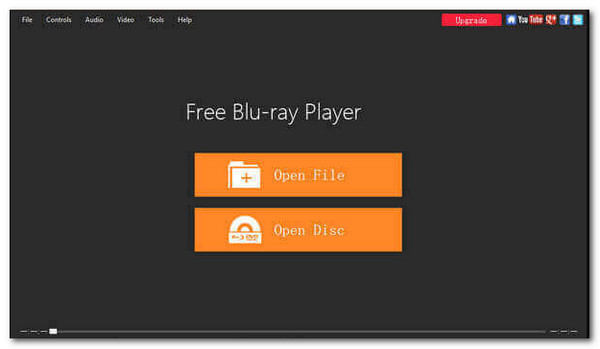
要将蓝光光盘加载到应用程序中,请点击 打开光盘 在主界面,然后 打开文件夹.

您可以播放电影并选择章节、音频、字幕或标题。完成所有设置后,点击 播放电影 在计算机上观看蓝光电影。

现在,您可以使用这款播放器观看电影或播放歌曲,同时享受令人难以置信的音质。我们可以看到,这个过程既简单又有效。为此,现在就使用它,体验沉浸式、无复杂性的媒体文件播放体验。
如何更新我的音频和视频驱动程序?
更新音频和视频驱动程序对于解决播放问题至关重要。要更新驱动程序,您可以按照以下步骤操作:确定声卡和视频卡的品牌和型号。然后,访问制造商的网站并导航到支持或驱动程序部分。之后,找到适合您特定硬件的驱动程序并下载它们。
如果声音或视频设置错误该怎么办?
如果您的声音或视频参数不正确,请尝试以下步骤来纠正问题;打开计算机的声音或视频设置。您可以在 Windows 上通过右键单击任务栏中的音量图标并选择 播放设备。 去 系统偏好设置 在 macOS 上并选择 声音.
如果尝试基本故障排除步骤后计算机仍然无法播放声音或视频,该怎么办?
如果基本故障排除步骤无法解决问题,请采取以下额外措施:在另一台设备上测试扬声器或耳机,以确认它们正常工作。此外,如果可能,请尝试将不同的扬声器或耳机连接到计算机以消除硬件问题。
总之,解决计算机无法播放声音或视频的问题对于恢复设备的多媒体功能至关重要。通过采用各种故障排除方法,您可以有效地诊断和解决这些问题的根本原因。我们还可以注意到,一位优秀的蓝光大师如何有效地选择 Video Converter Ultimate 和蓝光播放器来缓解这个问题。这些工具将成为正确播放媒体文件的首选软件。
更多阅读
您是否厌倦了尝试并无法在美国访问 MX Player?尝试我们在本文中为您提供的解决方案。单击此处开始阅读!
当 Safari 无法播放视频时,你会怎么做?你还不知道如何处理吗?那么,请阅读您现在可以从本文中学到的最佳解决方案!
Reddit 应用视频无法在您的设备上播放?查看本文概述的常见解决方案,了解如何解决此问题。立即阅读!
您是否总是遇到无法打开TikTok视频的情况?我们在本文中概述了您可以遵循的标准解决方案。点击此处查看!